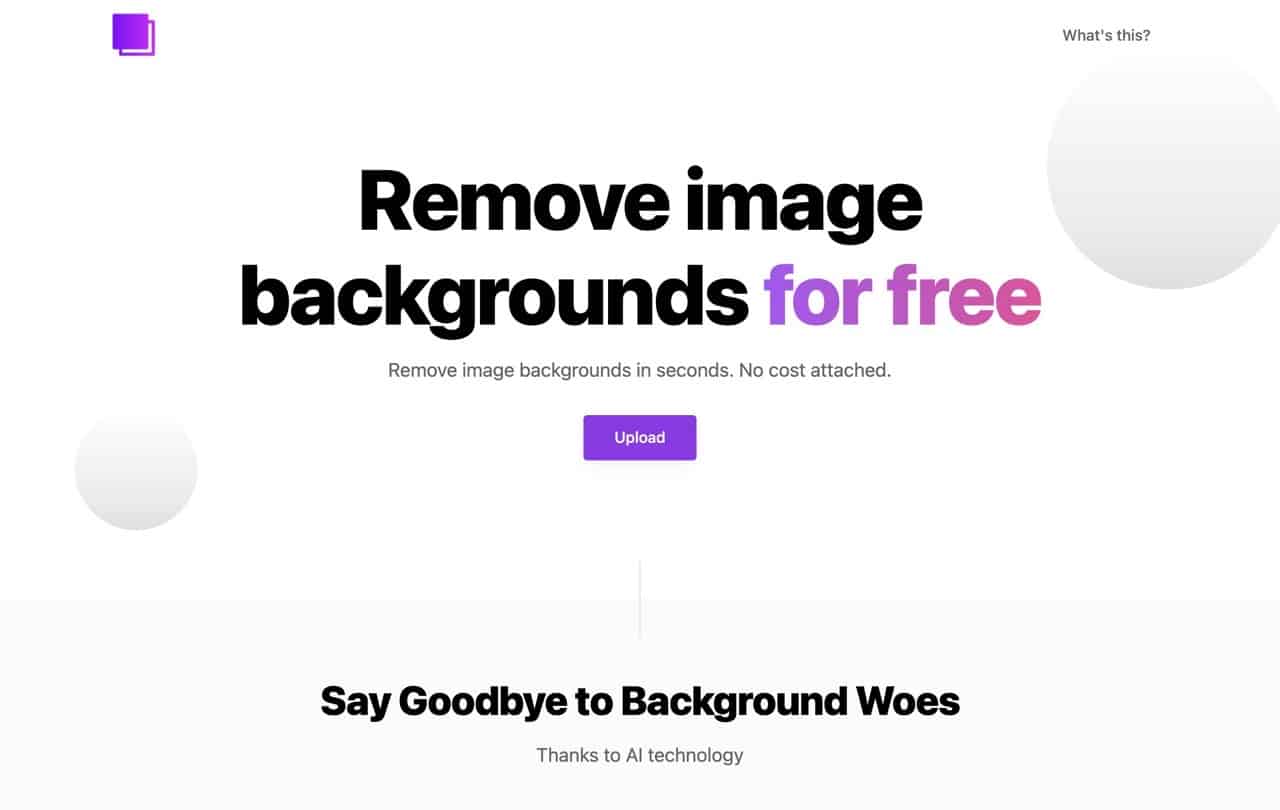
RemoveBG 在首頁以斗大的文字說明了這個工具的功能,那就是「免費移除圖片背景」,透過強大的 AI 技術,使用者不再需要以傳統方式耗費大量時間、專注力在圖片編輯軟體為圖片手動去背,技術上這些工作可讓程式自動處理,或許在某些圖片可以獲得更好的去除背景效果(有些較為複雜的素材可能就不一定),之前我也介紹過許多免費的線上去背工具,使用者也能去比較一下,有些時候需要從不同服務中找出處理效果最好的選項。
使用者打開 RemoveBG 網站後就會有簡單三步驟指引:選擇要去背的圖片、將圖片上傳去背、把去背後的圖片下載保存就完成啦!非常簡單。雖然如此,RemoveBG 背後可是用到許多的開放原始碼項目,有興趣的話可以去 GitHub 頁面取得更多說明,開發者也表示這個工具靈感來自「restorePhotos 使用 AI 修復老照片,解決臉部模糊、解析度不佳問題」,一個可以幫助使用者修復照片的免費服務。
我嘗試丟了幾張相片到 RemoveBG 自動去背,這項服務全自動,不用註冊或登入帳號,將圖片上傳後就完成了,這也意味著沒有太多的可自訂編輯選項(事實上也真的完全沒有),不過缺點是圖片尺寸會被限制最大為 600px,對於小圖來說或許比較有用吧!大圖的話可能就要另外尋找其他服務。
RemoveBG
https://www.removebg.dev/
將圖片上傳 RemoveBG 自動去除背景
STEP 1
開啟 RemoveBG 網站後點選「Upload」會看到如下畫面,把要去背的圖片檔案拖曳到網頁自動上傳。
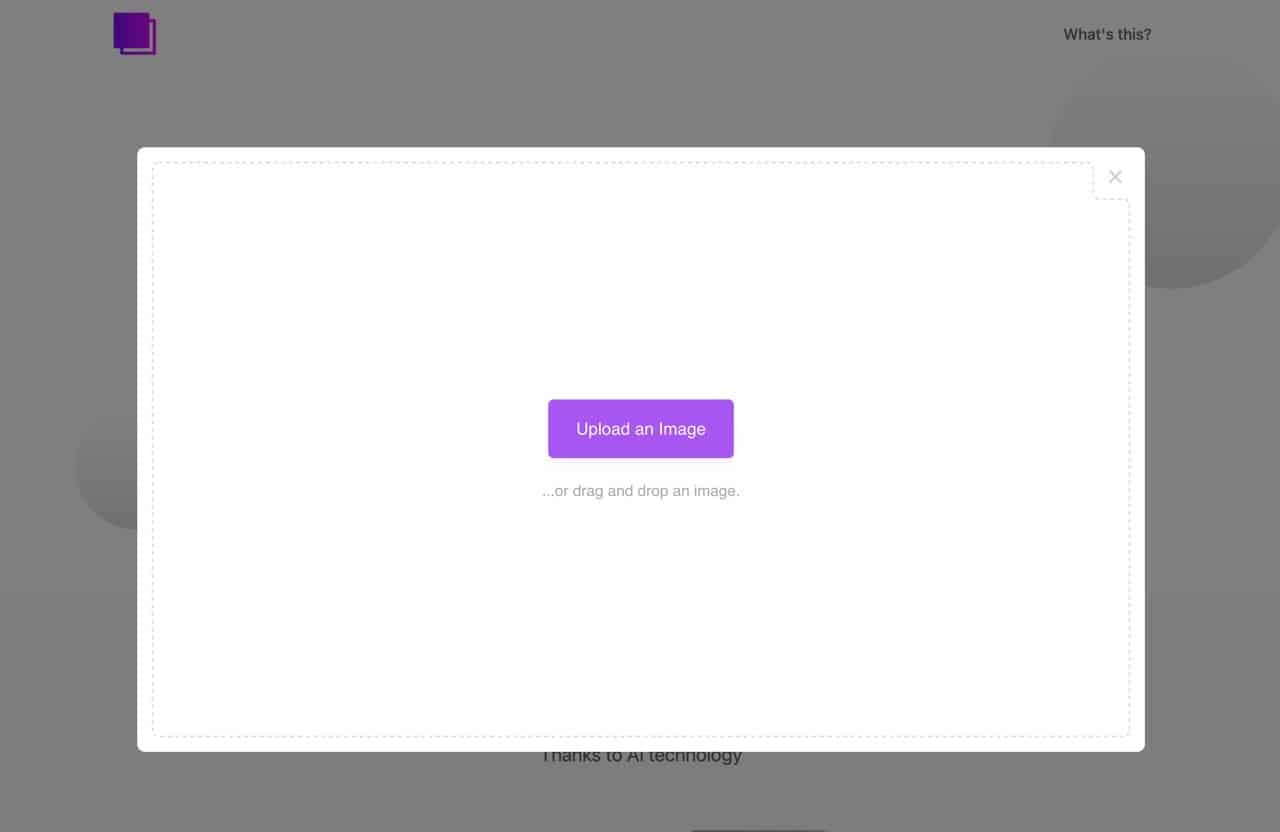
STEP 2
上傳完成後圖片會顯示於網頁中,點選下方「Done」開始去除背景。
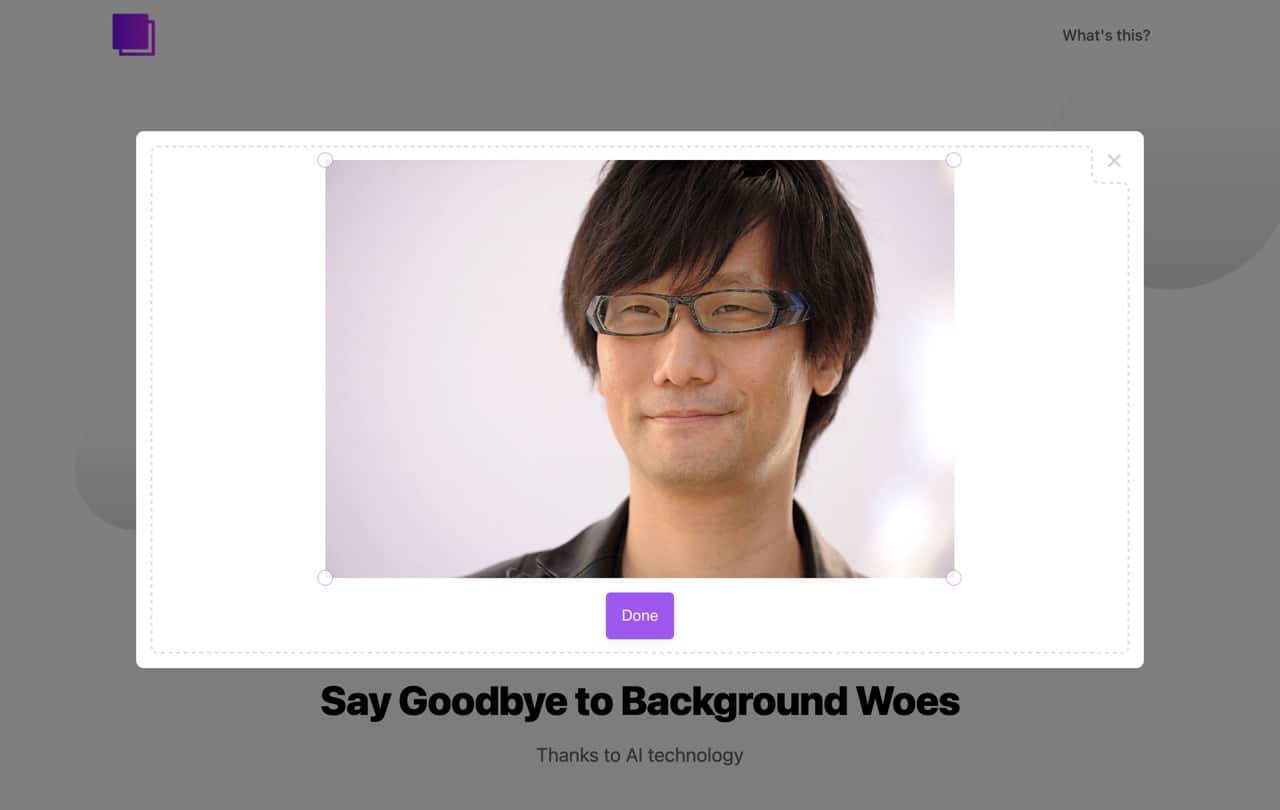
STEP 3
自動去背只需要幾秒鐘時間,完成後可拖曳中間軸來比較去背前後的圖片差異,沒問題的話點選「Download」就能保存、下載圖片,不過前面有提到最大的尺寸為 600px,超過會自動縮小。
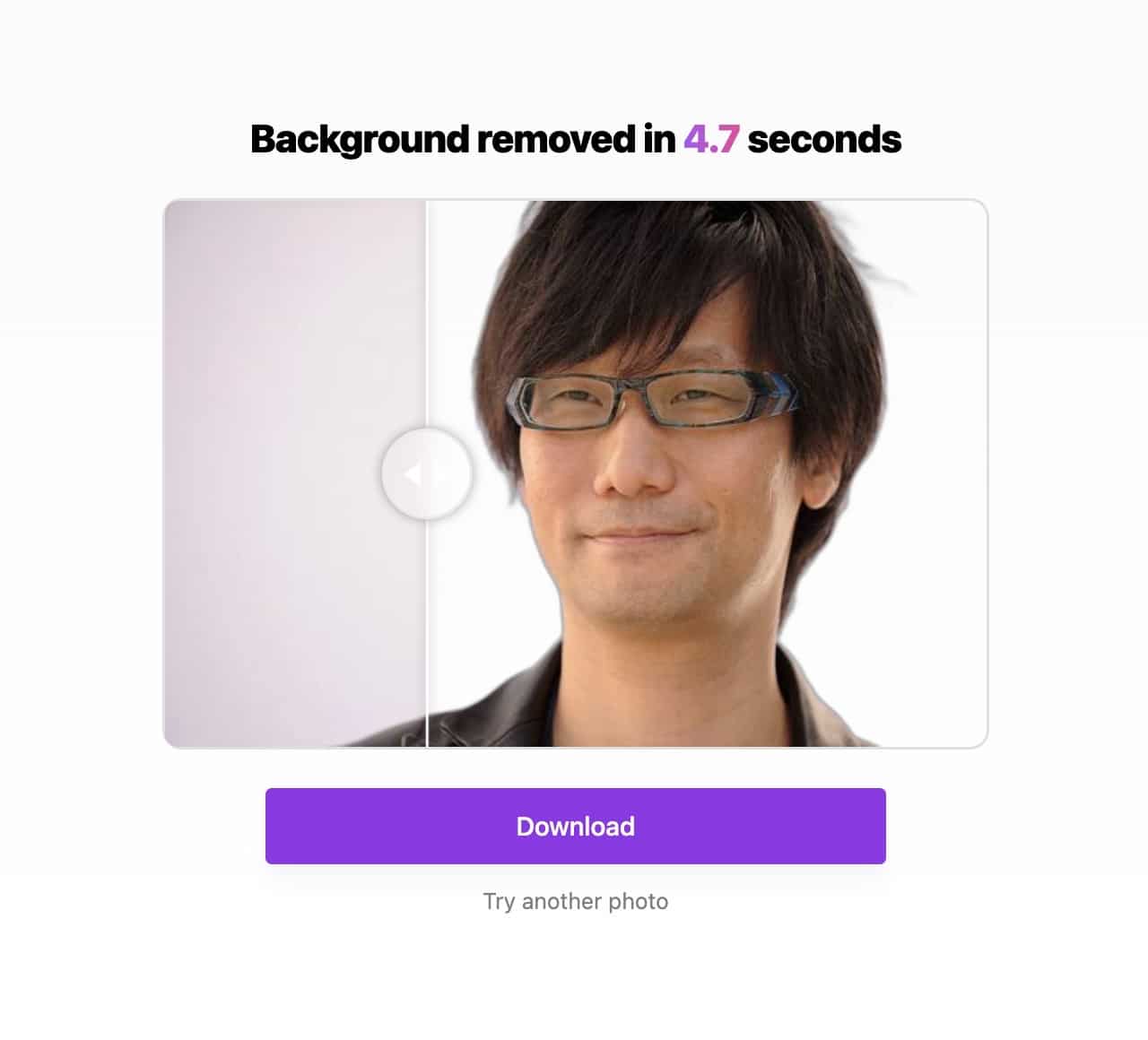
值得一試的三個理由:
- 使用強大的 AI 技術,讓使用者在短時間內完成圖片去背
- 只需三個簡單的步驟,選擇圖片、上傳去背、下載保存,即可獲得去背後的圖片
- 使用多個開放原始碼項目,開發者可以在 GitHub 頁面查看更多相關資訊








